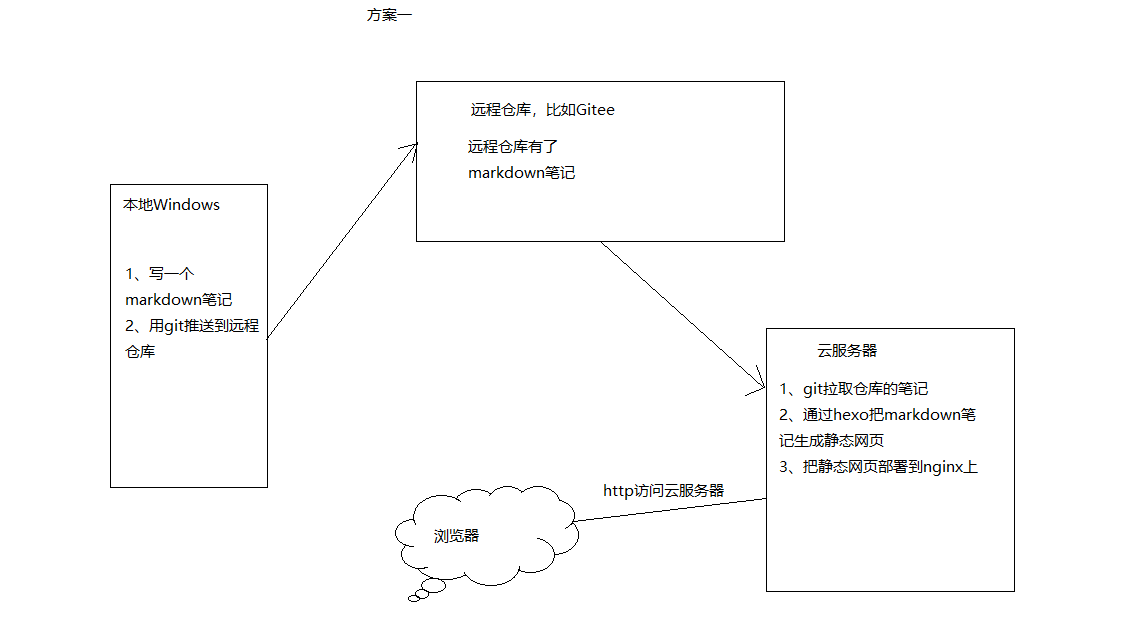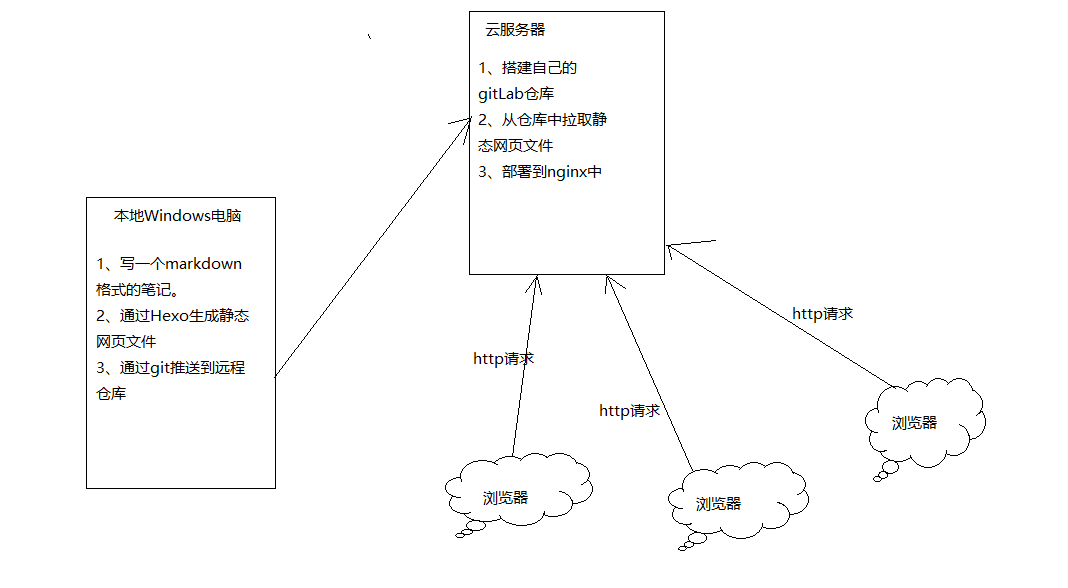配置虚拟机网络
配置虚拟机网络
1、安装好虚拟机,这里是centos
2、配置虚拟机的网络
1 | cd /etc/sysconfig/network-scripts/ |
主要改以下几项:
BOOTPROTO=static
IPADDR=192.168.42.101
NETMASK=255.255.255.0
GATEWAY=192.168.42.2
DNS1=8.8.8.8
DNS2=4.2.2.2

然后在虚拟机,配置网络



在本地电脑会自动生成一个设置

然后重启网络服务或者重启虚拟机
1 | systemctl restart network |
再一次实验bat脚本
随便写点东西实验bat脚本。我也不知道bat脚本为什么一闪就没了,即使写了pause也是这样

看看有没有图片
写bat脚本去发博客
写一个bat脚本去一键发布到远程
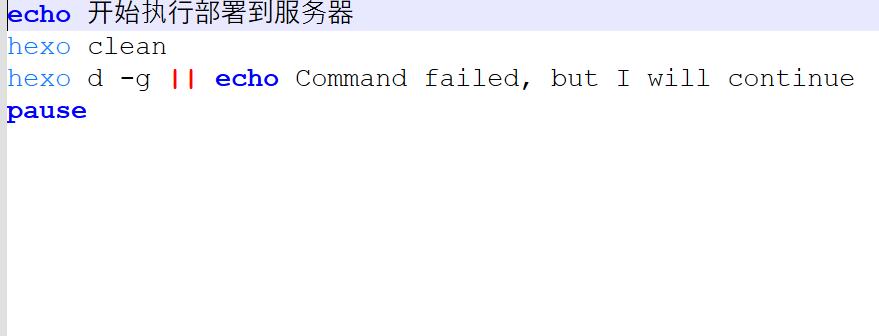
如上图
hexo博客搭建总结
搭建hexo博客的主要步骤
1、在windows上安装nodejs。因为hexo基于nodejs
2、用npm下载hexo
1 | npm install hexo-cli -g |
3、在一个空文件下初始化博客
1 | hexo init blog # 初始化 |
启动本地服务器进行预览:
1 | hexo g # 生成public文件,静态页面 |
访问 http://localhost:4000,出现 Hexo 默认页面,本地博客安装成功!
4、两个难点
4.1 图片显示问题
安装插件 hexo-image-link 解决

每次要用hexo clean后重新部署才能生成图片
都则没有
4.2 自动部署问题
用rsync自动更新有问题。在gitbash下使用rsync命令调用ssh时会有问题。改为直接在widows下的shell运行。
再加一点内容不使用hexo clean
5、再截一张图吧
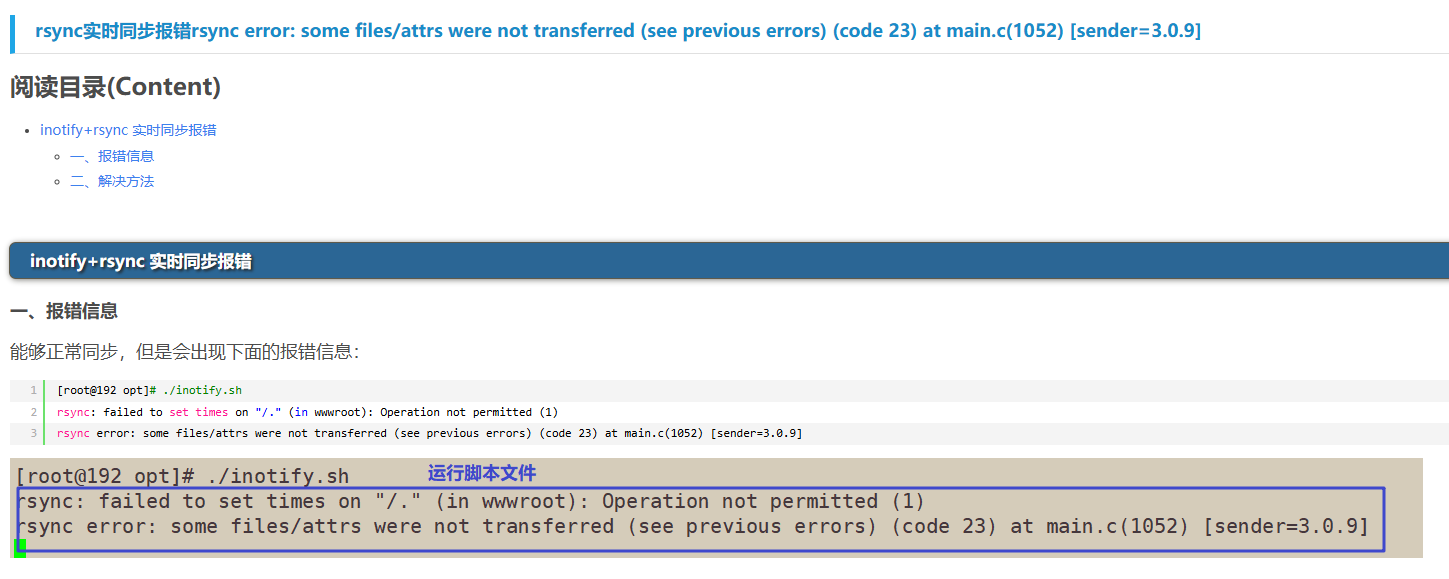
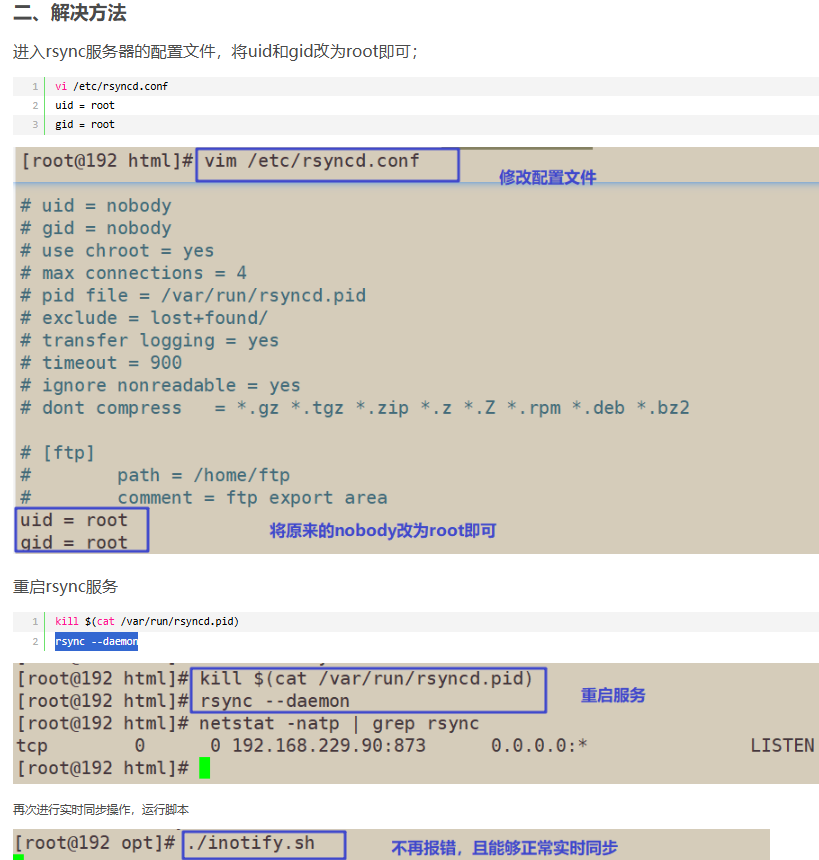
第四个博客
这是第四次实验。把git删除了。直接用windows的shell去运行hexo命令。因为git bash报错。
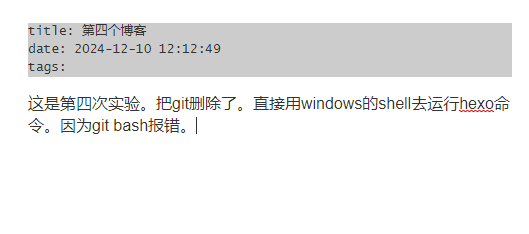
图片没显示。有点奇怪
搭建hexo遇到很多坑
搭建hexo遇到的坑
1、图片显示问题
用typora的markdown语法,把图片放在同名目录下,生成静态资源文件后,在网页上无法显示图片。看网上的说用hexo-asset-image,试了一下,也没法用。
后来使用插件hexo-image-link比较好用。hexo-image-link的地址 https://github.com/cocowool/hexo-image-link ,这个插件作者也说明了为什么开发这个插件。安装此插件的步骤如下
在hexo生成的目录(有source的那个目录)打开gitbash。
1 |
|
2、部署问题
想把生成的静态网页部署在nginx上。手动把文件上传到服务器上没问题。想自动部署有问题。下载了插件hexo-deployer-rsync ,不行,看网上资料说,还要在windows本地安装rsync。于是下载
安装cwrsync,还是有很多坑。具体的坑看网友的吧,https://juejin.cn/post/7033227324371927076 。
my second blog
Hello World
Welcome to Hexo! This is your very first post. Check documentation for more info. If you get any problems when using Hexo, you can find the answer in troubleshooting or you can ask me on GitHub.
Quick Start
Create a new post
1 | $ hexo new "My New Post" |
More info: Writing
Run server
1 | $ hexo server |
More info: Server
Generate static files
1 | $ hexo generate |
More info: Generating
Deploy to remote sites
1 | $ hexo deploy |
More info: Deployment